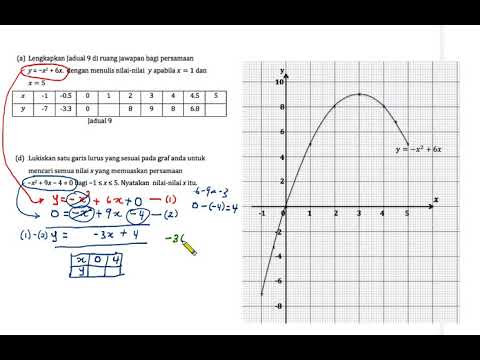
Kandungan
Garis yang sesuai atau regresi linier adalah garis yang paling sesuai dengan satu set data. Mereka berguna dalam mengenal pasti korelasi antara pembolehubah dan juga boleh berfungsi sebagai cara cepat untuk meringkaskan sejumlah besar data. Walaupun anda boleh menganggarkan yang lebih baik hanya dengan melihat graf, kalkulator grafik dapat mengira dengan cepat dan tepat.
Arahan

-
Tekan butang "Stat".
-
Gunakan kursor untuk menyerlahkan "1: Edit" dan tekan "Enter".
-
Masukkan data untuk plot berselerak. Letakkan nilai x dalam lajur "L1" dan y dalam lajur "L2".
-
Tekan butang "2", diikuti dengan "Y =" untuk memasukkan mod grafik statistik.
-
Tekan "1" untuk memilih plot berselerak dan tekan "Grafik" untuk meramalkan data anda.
-
Tekan butang "Stat" dan pilih "Calc" dengan menggunakan butang anak panah.
-
Tekan "4" dan kemudian "Enter". Pada skrin seterusnya anda mesti memberitahu kalkulator yang menyenaraikan anda ingin merangka garis yang sesuai. Tekan butang "2", kemudian "1" ke "L1". Letakkan koma selepas L1 dan tekan "2" diikuti dengan "2" hingga "L2". Tekan "Enter" dan kemudian "Grafik" untuk merancang plot penyebaran anda dengan garis yang sesuai.
Panduan pengguna TI-83 + dan TI84 +
-
Tekan butang "Menu" dan kemudian "2" untuk memasukkan menu "Stat".
-
Masukkan data untuk plot penyebaran anda. Letakkan nilai paksi-x dalam lajur "L1" dan nilai paksi-y dalam lajur "L2". Tekan butang "EXE" selepas setiap nilai untuk memasuki senarai.
-
Tekan butang "F1" untuk memasukkan menu "Graf". Tekan "F1" sekali lagi untuk merancang plot penyebaran anda.
-
Tekan "F1" untuk memilih "X" yang akan membawa anda ke skrin regresi linear. Skrin ini menunjukkan persamaan baris patut terbaik.
-
Tekan "F5" untuk menyalin persamaan garis secara automatik ke editor grafik. Tekan "EXE" untuk menyimpan persamaan dan "F6" untuk memilih "Draw function", yang merupakan fungsi yang akan meletakkan persamaan di bahagian atas grafik.
Arahan untuk Casio CFX-9850
-
Tekan butang anak panah oren dan kemudian "5" untuk memasukkan menu "Stat".
-
Tekan "3" untuk memilih "Fit Data".
-
Gunakan butang anak panah untuk menyerlahkan medan kosong di sebelah "ΣDat", kemudian tekan "F1" untuk mengakses menu penyuntingan data. Masukkan data anda; letakkan nilai untuk "x" dalam lajur "L1" dan bagi "y" dalam lajur "L2". Tekan "Enter" untuk menyimpan data anda dan kembali ke menu "Stat".
-
Gunakan butang anak panah untuk menyerlahkan medan di sebelah "Model". Tekan "Enter" dan pilih "Linear Fit" dari menu seterusnya.
-
Tekan "F6" untuk menyalin garis fit terbaik anda ke fungsi graf kalkulator. Tekan anak panah putih ke kiri dan kemudian "Grafik" untuk merancang garis yang paling sesuai untuk data anda.
Arahan untuk HP 50g
Bagaimana
- Sekiranya anda menggunakan kalkulator yang berbeza, rujuk kepada manual untuk mendapatkan maklumat tentang "garis serasi terbaik", "regresi linear" atau "keluk patut" untuk mencari maklumat mengenai fungsi garisan terbaik.